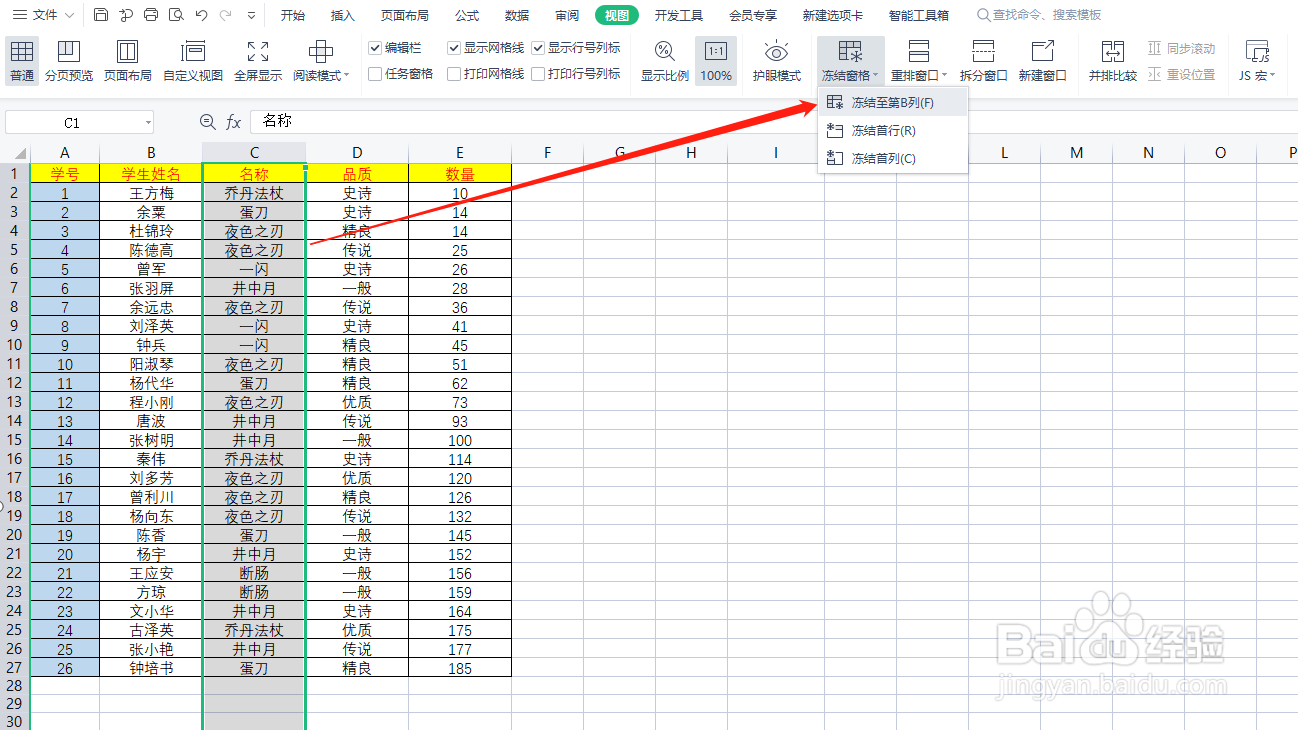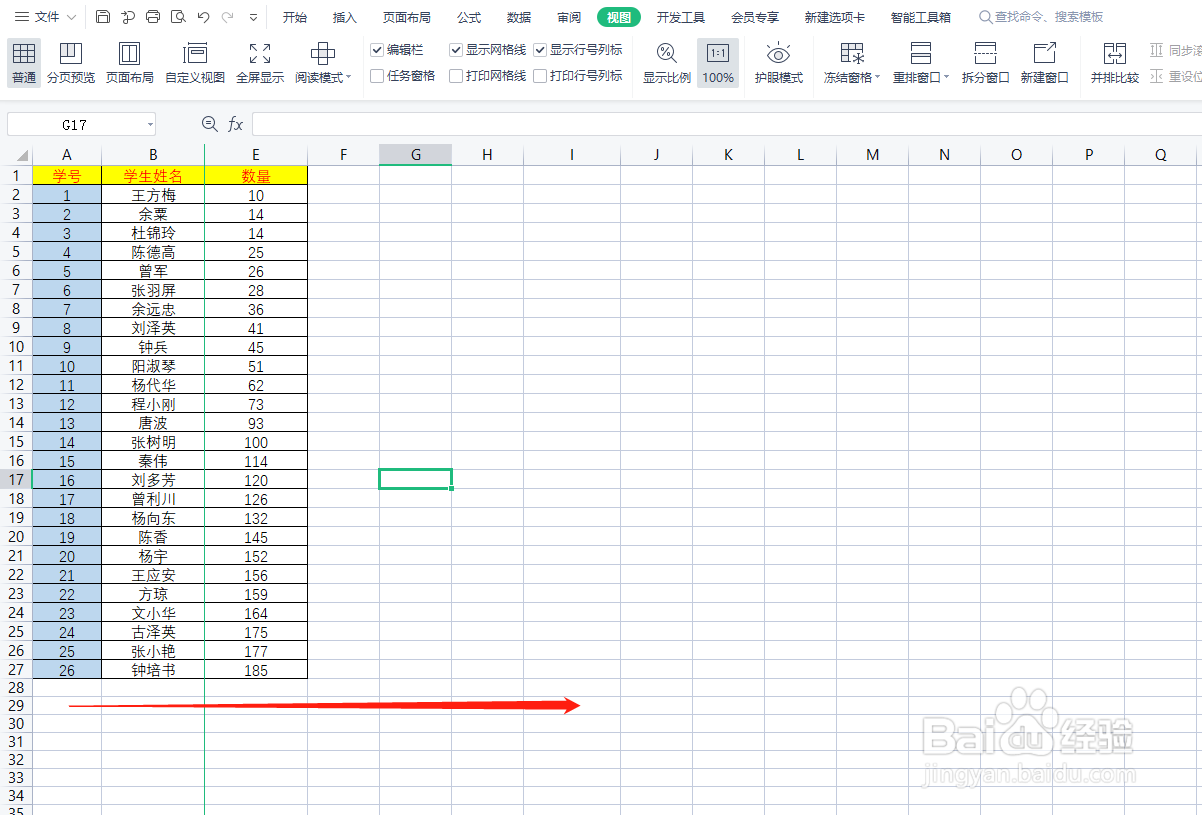EXCEL怎么移动时第一行或第一列不动
EXCEL怎么移动时第一行或第一列的表头不动这种方式叫冻结单元格,下面我们来看下具体怎么操作;以下我们以WPS EXCEL为例;
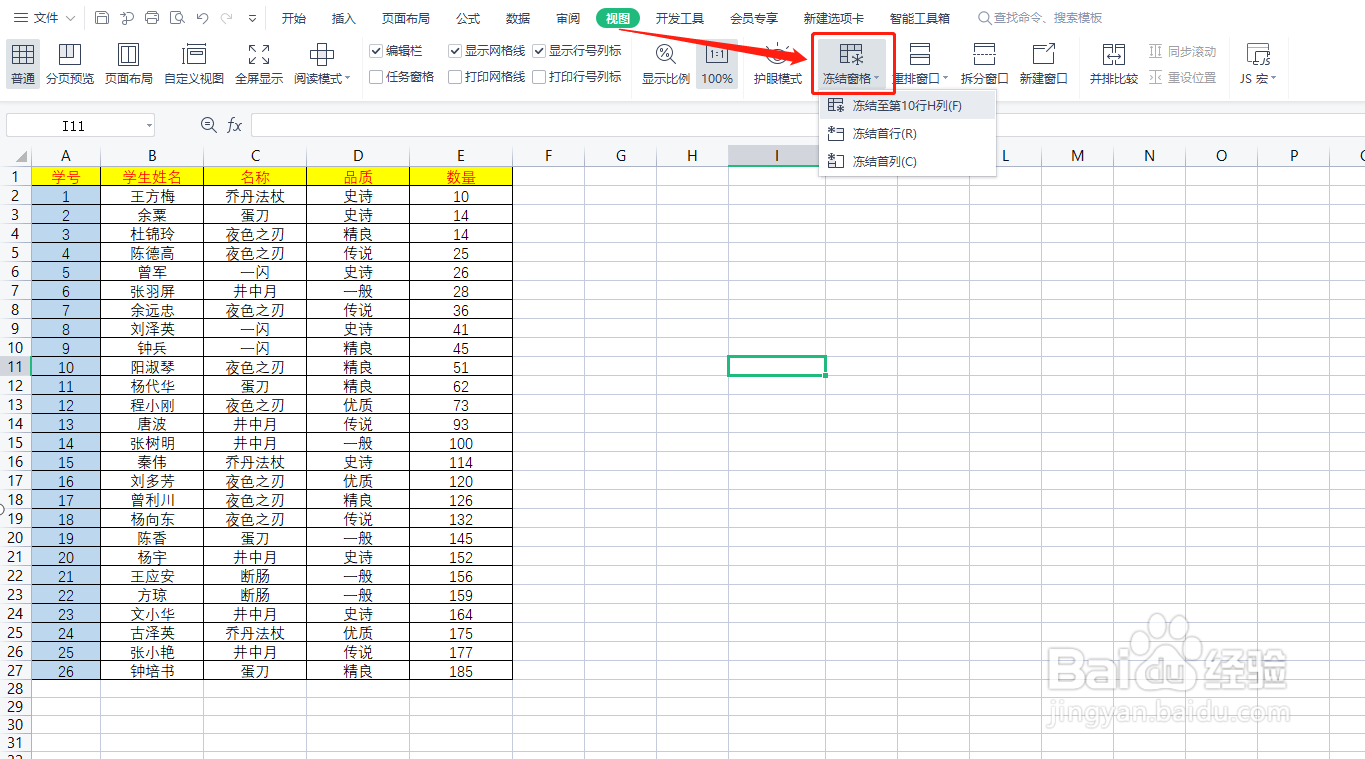
工具/原料
电脑WIN10
WPS EXCEL11.1.0.10495
1,菜单打开方式:
1、打开“视图”菜单 ;选择“冻结窗格”;
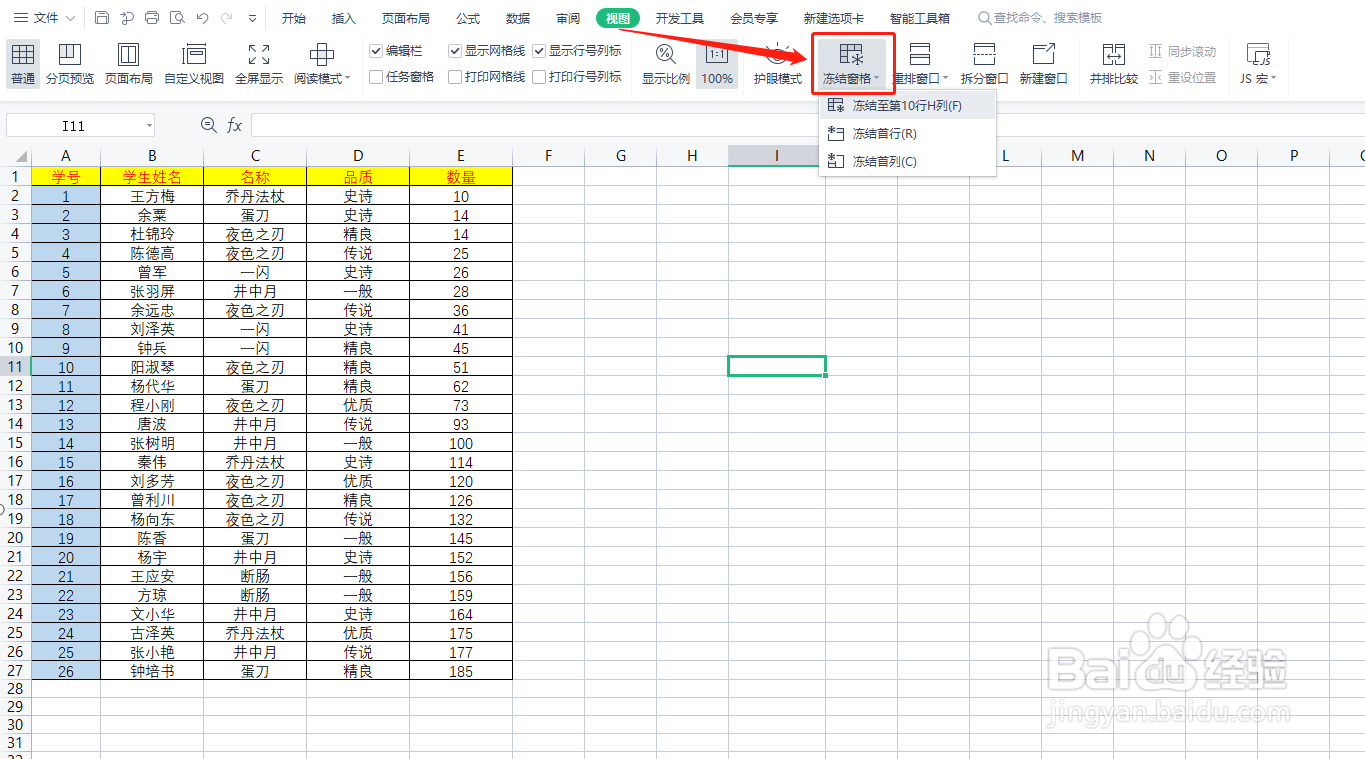
2、有三种方式可以选择:冻结至第?行?例(F): 这种是定位到具体位置;冻结首行(R);冻结首例(C);
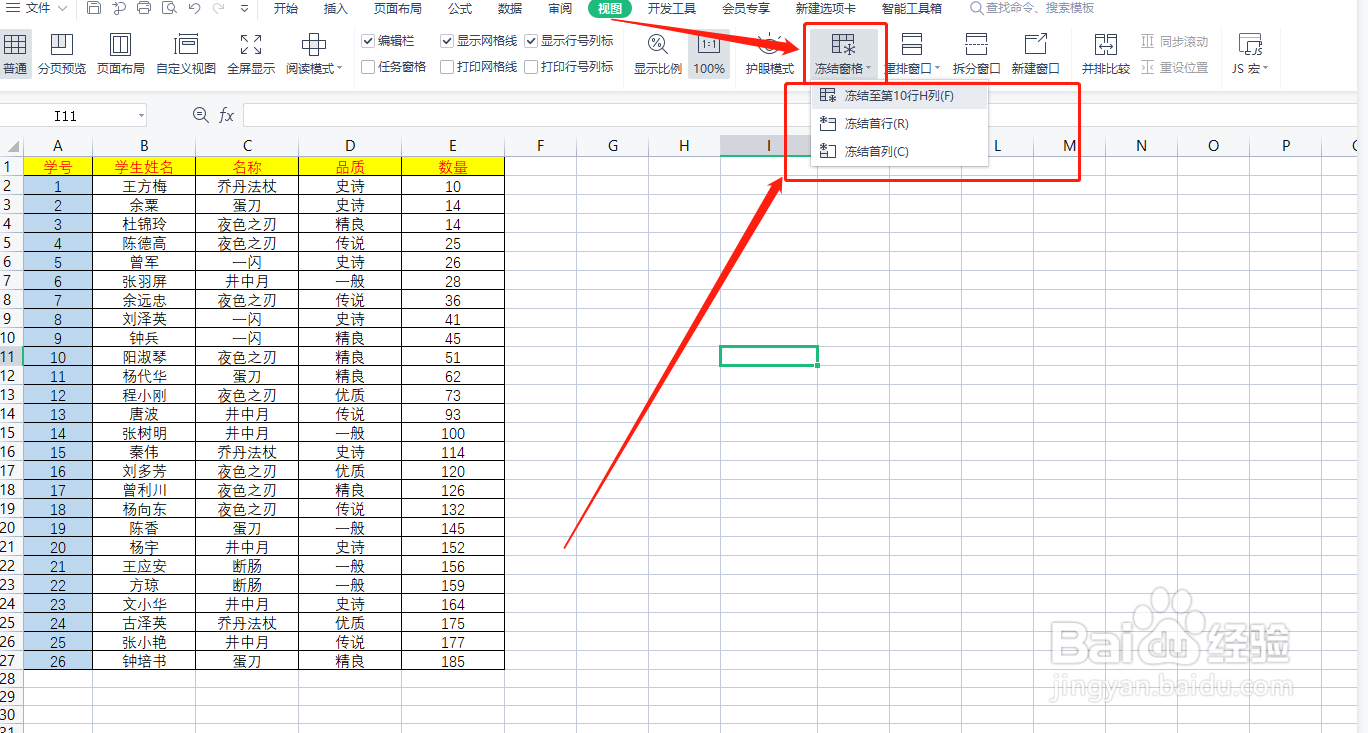
3、或者快捷键Alt+W+F +冻结至第?行?例(F): Alt+W+F +F冻结首行(R);Alt+W+F +R冻结首例(C);Alt+W+F +C
2,冻结首行(R)
1、冻结首行后,滑动鼠标滑轮向下拖动时;首行不动,首行以下的数据自行显示在靠近首行的位置;以方便查阅~具体操作:打开“视图”菜单 ;选择“冻结窗格”;选择“冻结首行(R)”;系统会自动选择首行进行操作;
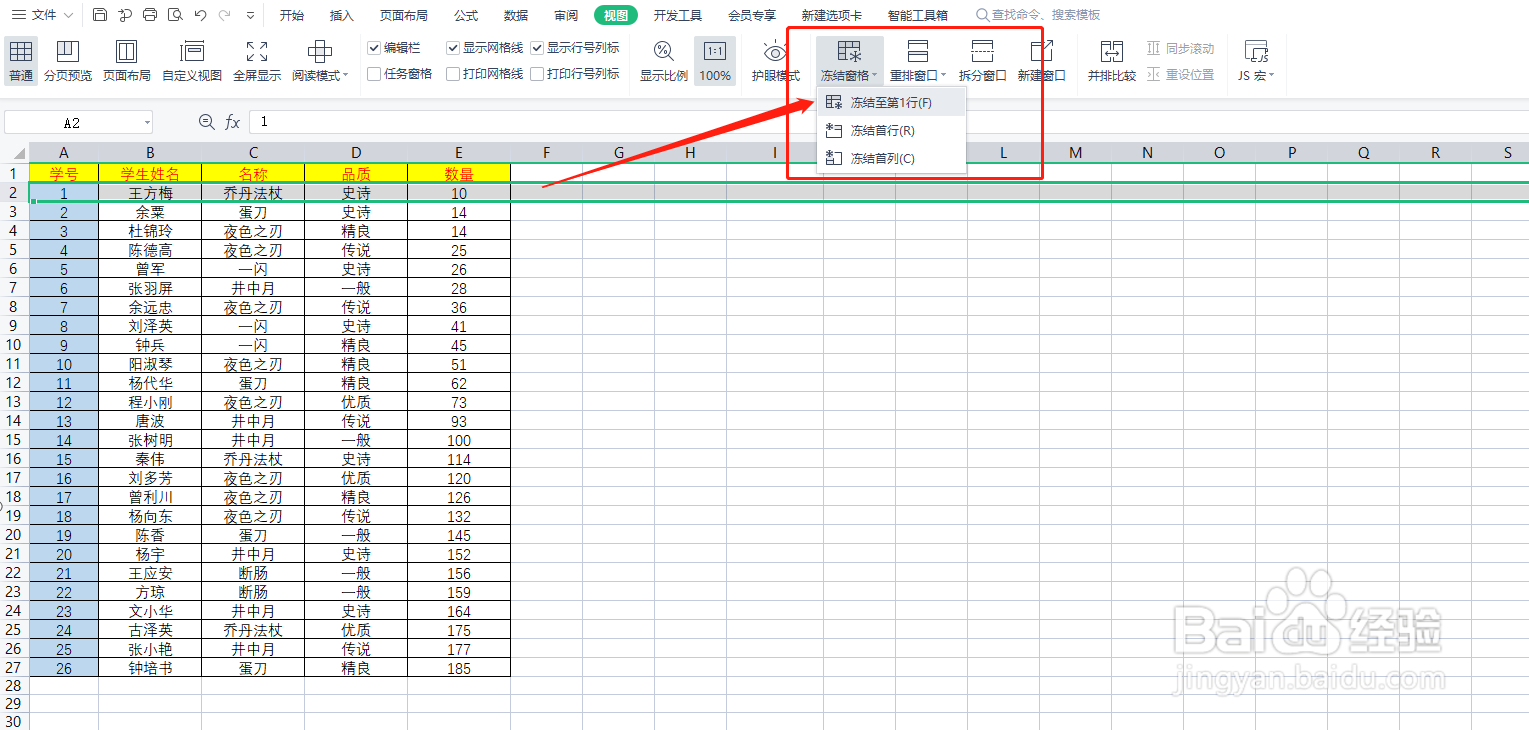
2、拖动效果:如图1是完成冻结首行后的样子;当我们滑动鼠标滑轮向下拖动时注意观察行数据的变化如图2 ;这就已经到达了我们要的效果;
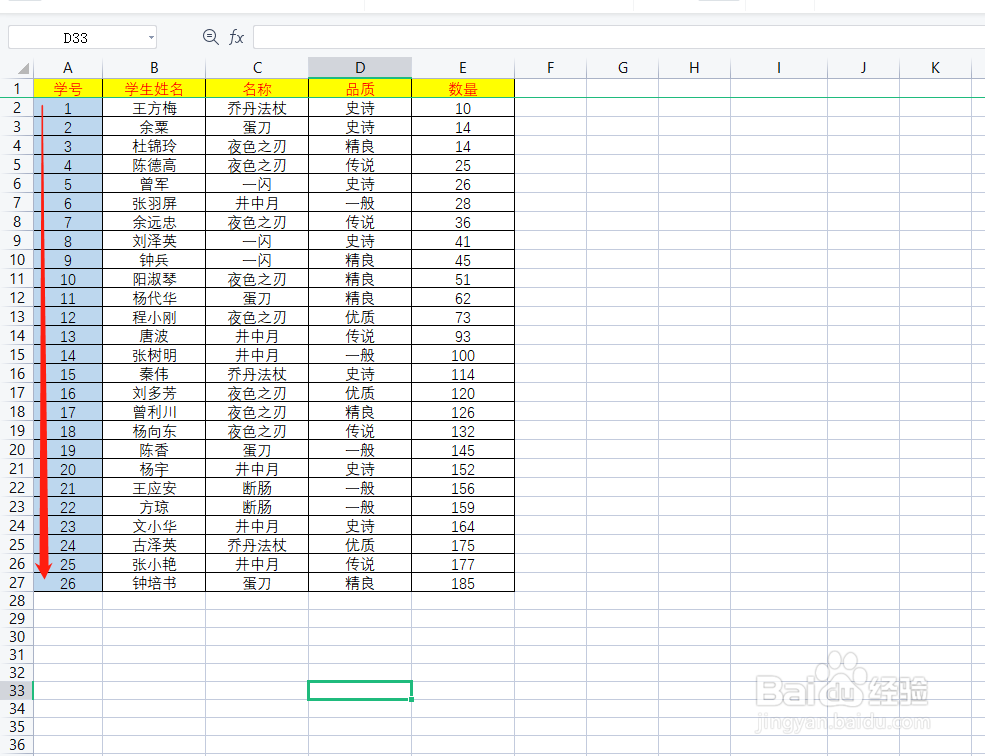
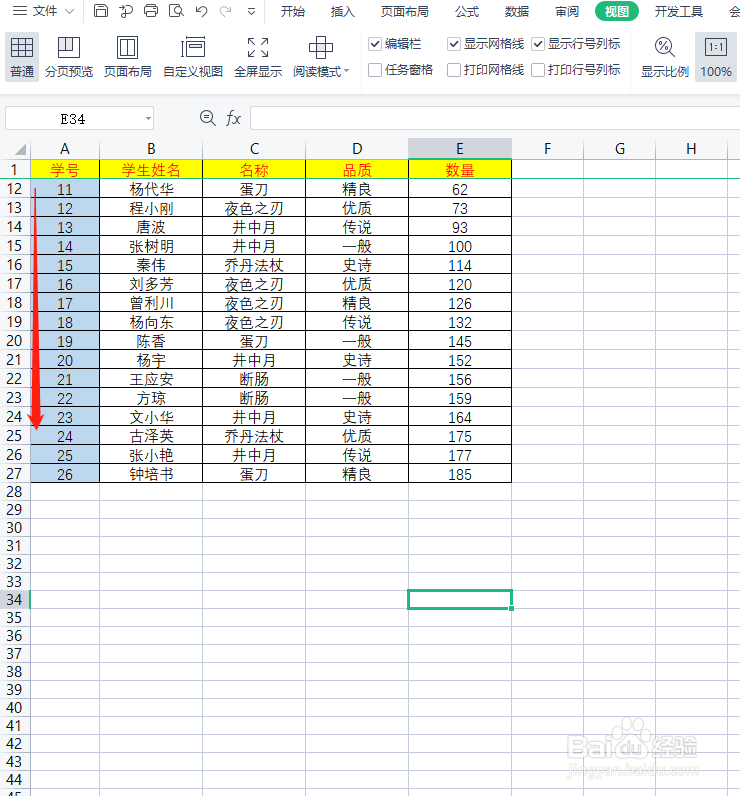
3,冻结首例
1、冻结首例操作方法与冻结行一致;打开“视图”菜单 ;选择“冻结窗格”;选择“冻结首例(C)”;系统会自动选择首行进行操作;
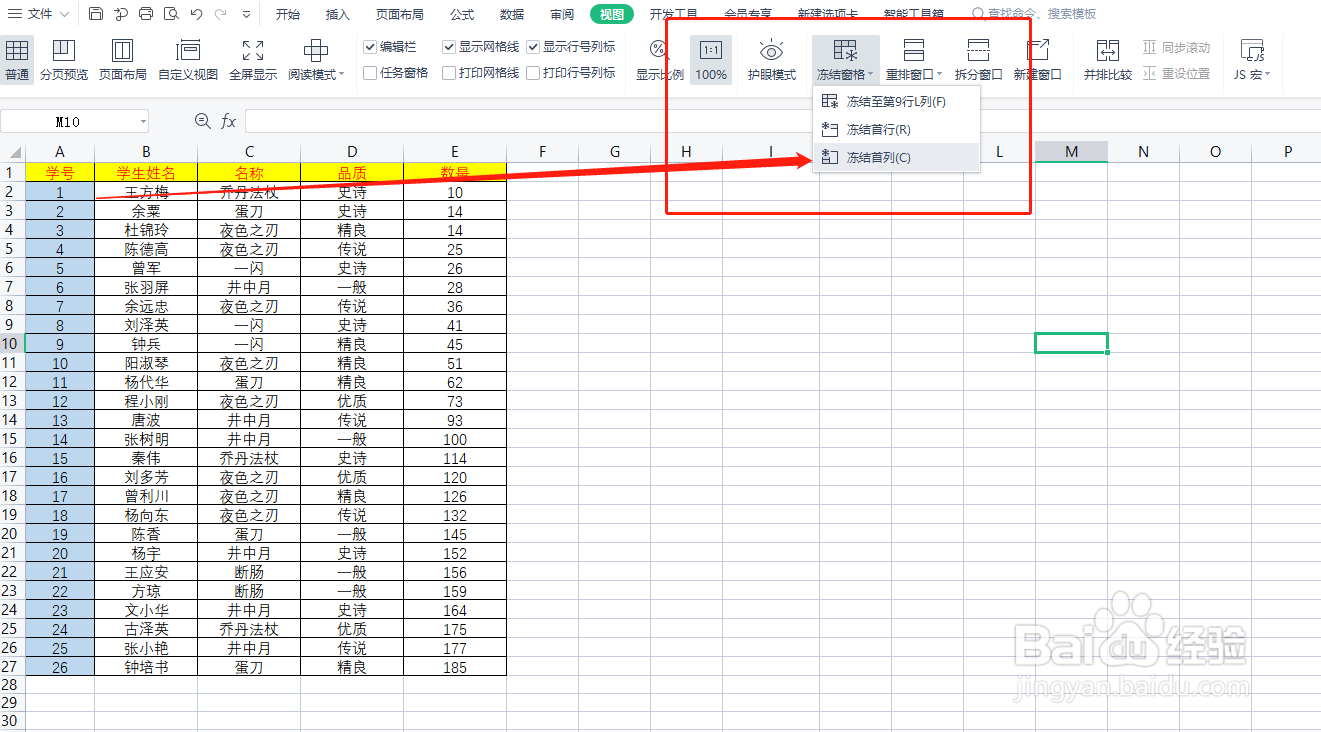
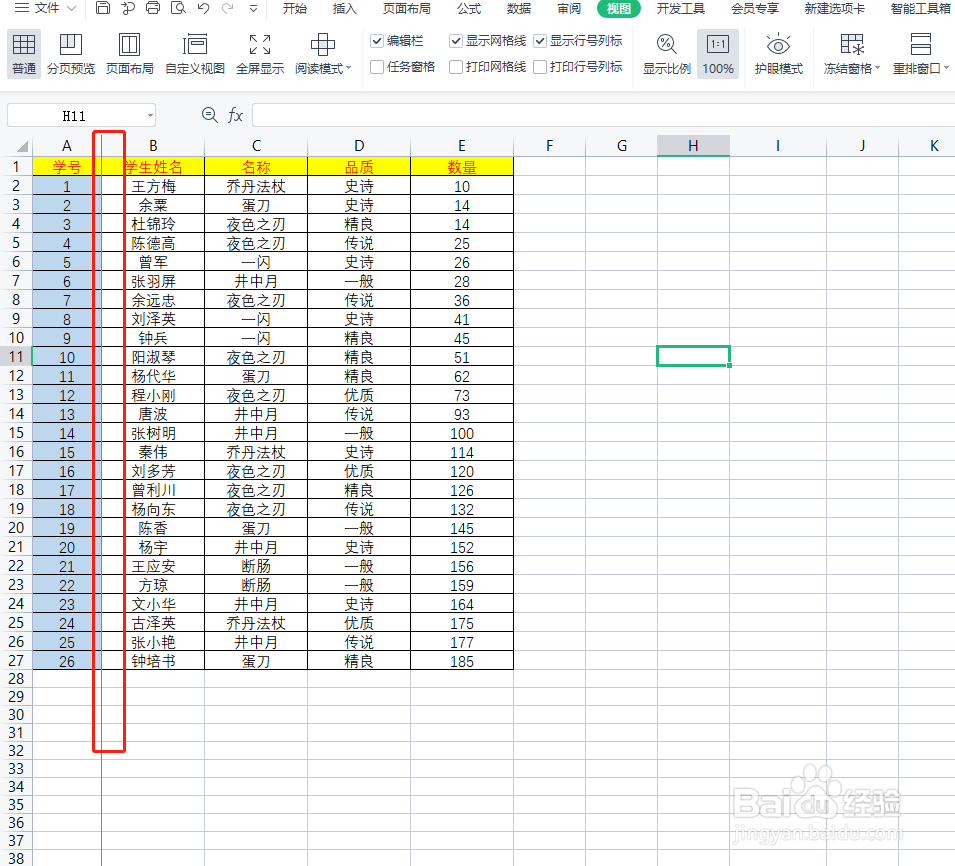
2、拖动效果:如图1是完成冻结首例后的样子;当我们滑动鼠标向右拖动时注意观察行数据的变化如图2 ;
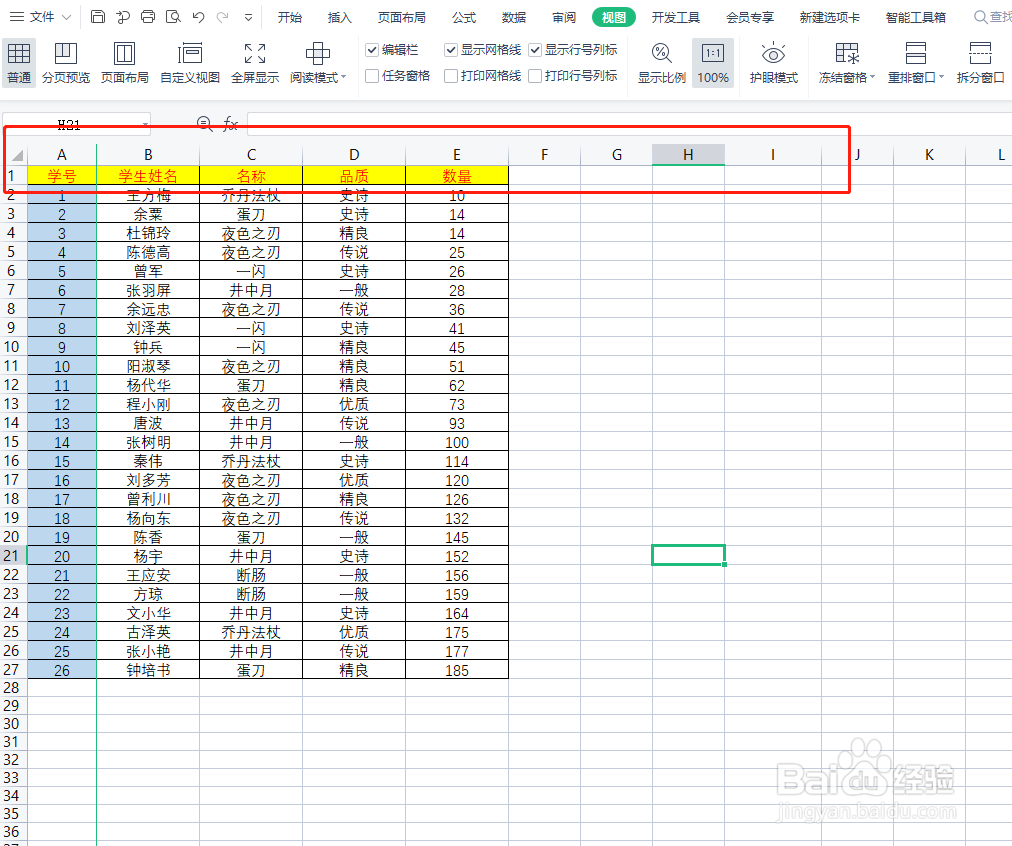

4,冻结至第N行N例
1、冻结至第N行N例的方法是具体定位至我们需要的位置;如图,我们需要把第一行,A例进行定位;我们选择的单元格在B2;需要定位的选择单元格的行与例的交叉的后一单元格;
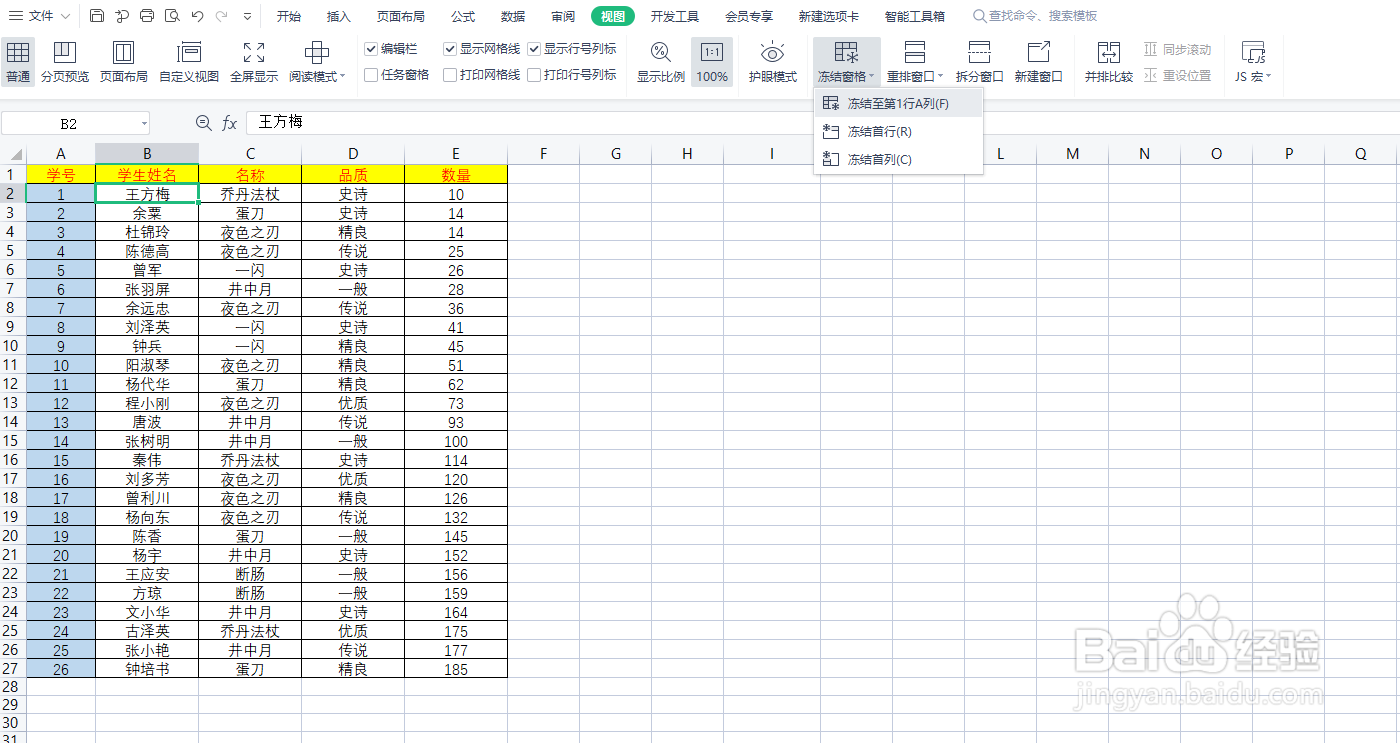
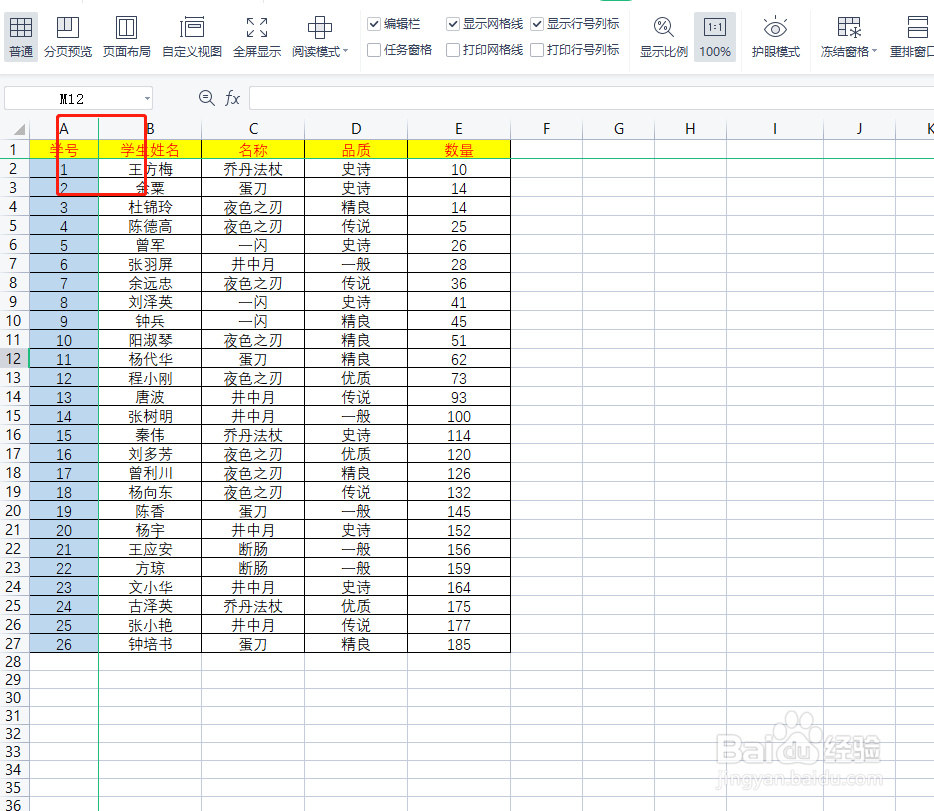
2、我们拖动测试效果;数据单独向右拖动;单独向下拖;向右后再向下拖;向下后再向右拖;
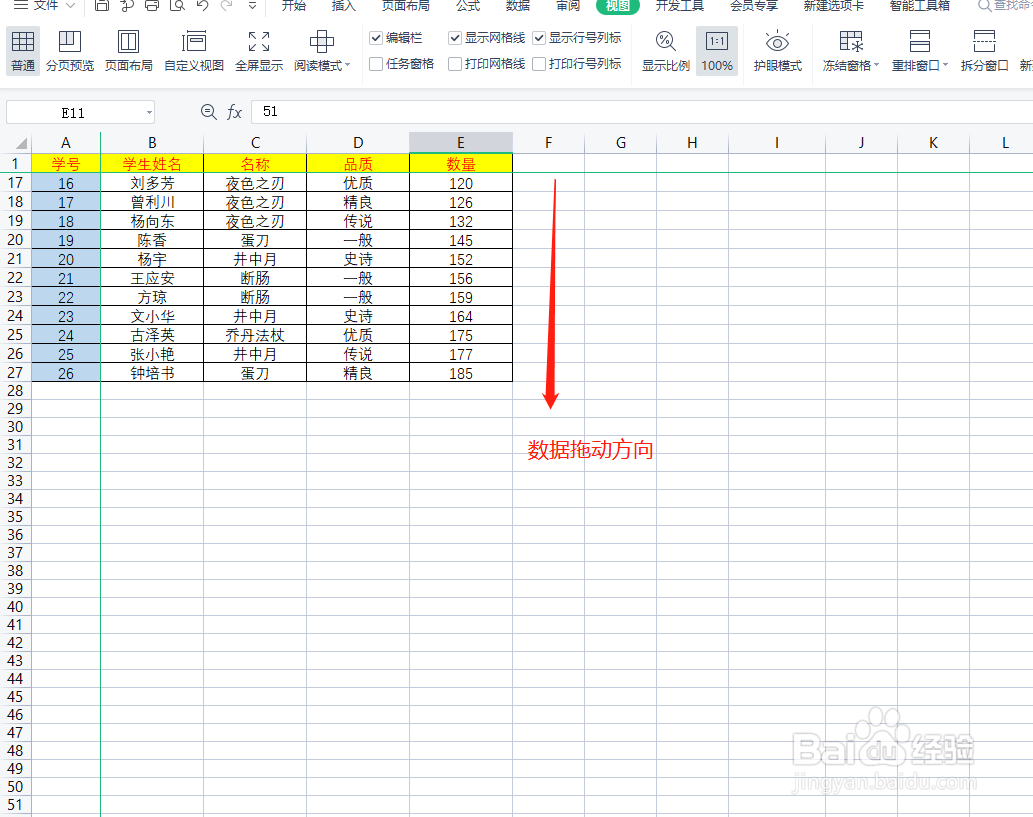
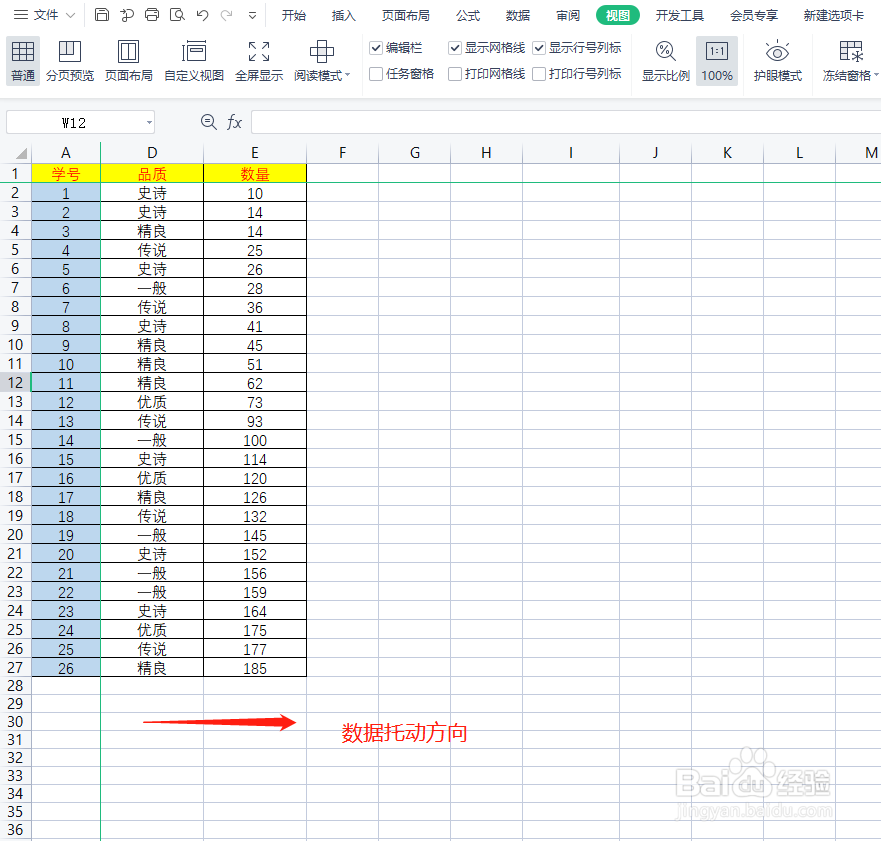
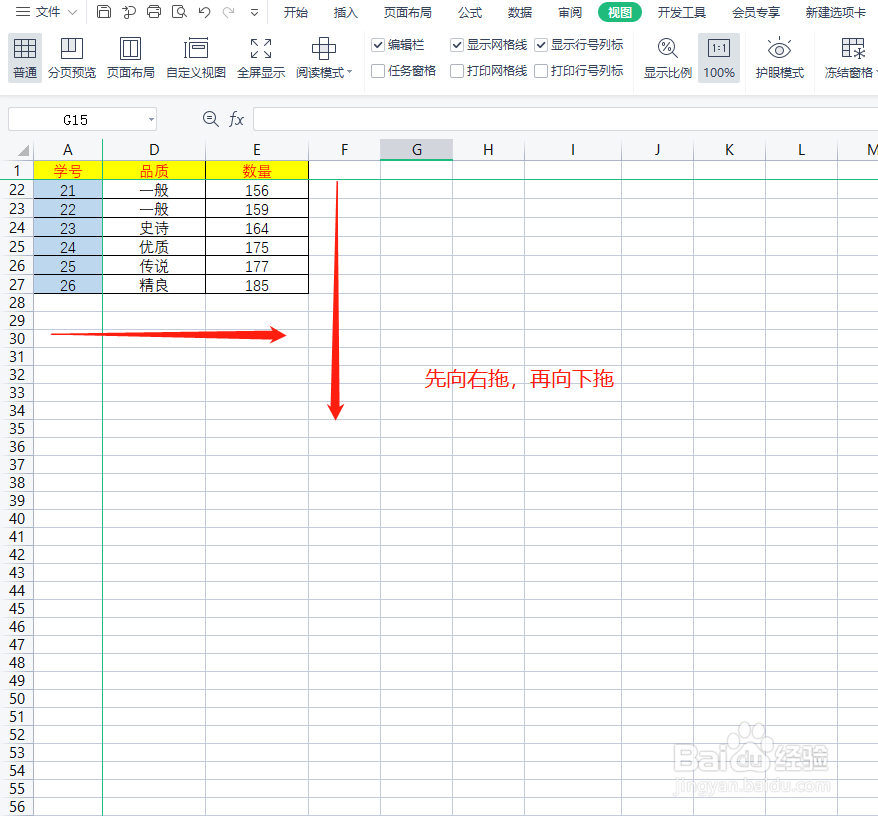
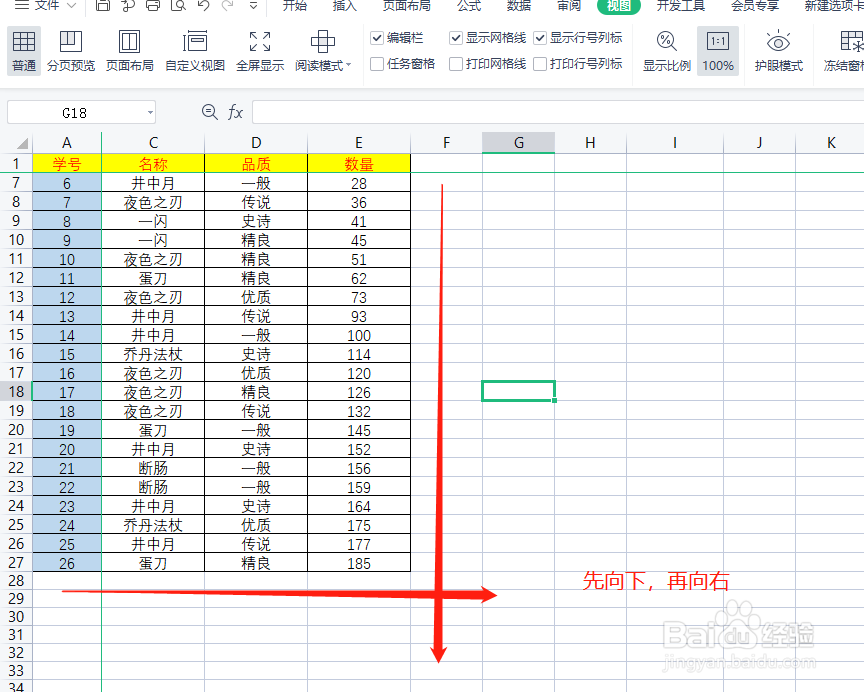
3、冻结多行;选择需要冻结的行,然后“视图”,“冻结窗格”;原来的“冻结至第N行N例”已经变成了“冻结至第4行“;见图1;注意完成后的单元格边框颜色变化;见图2 ;测试效果:向下拖动时前4行未动;
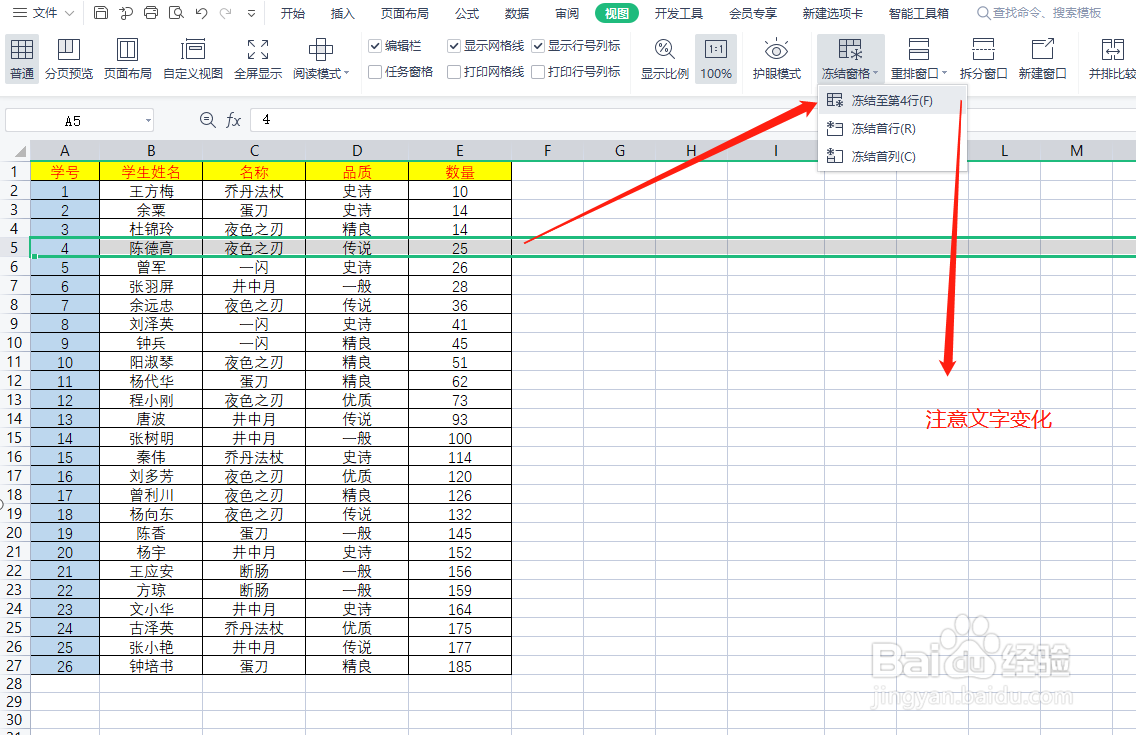
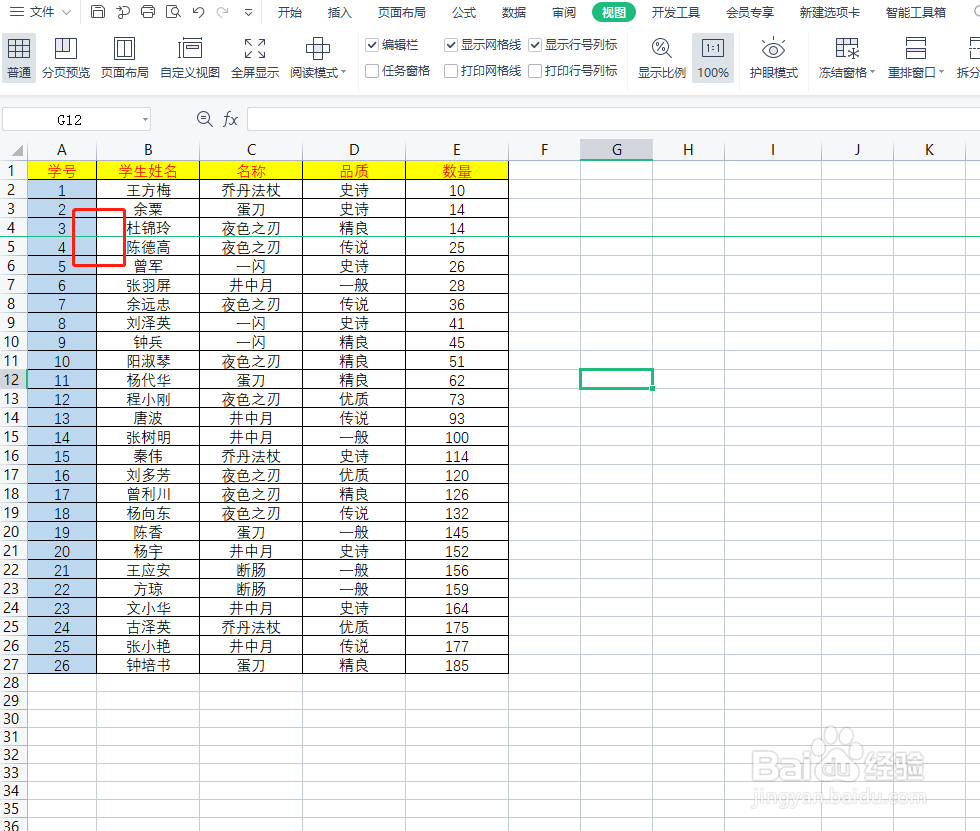
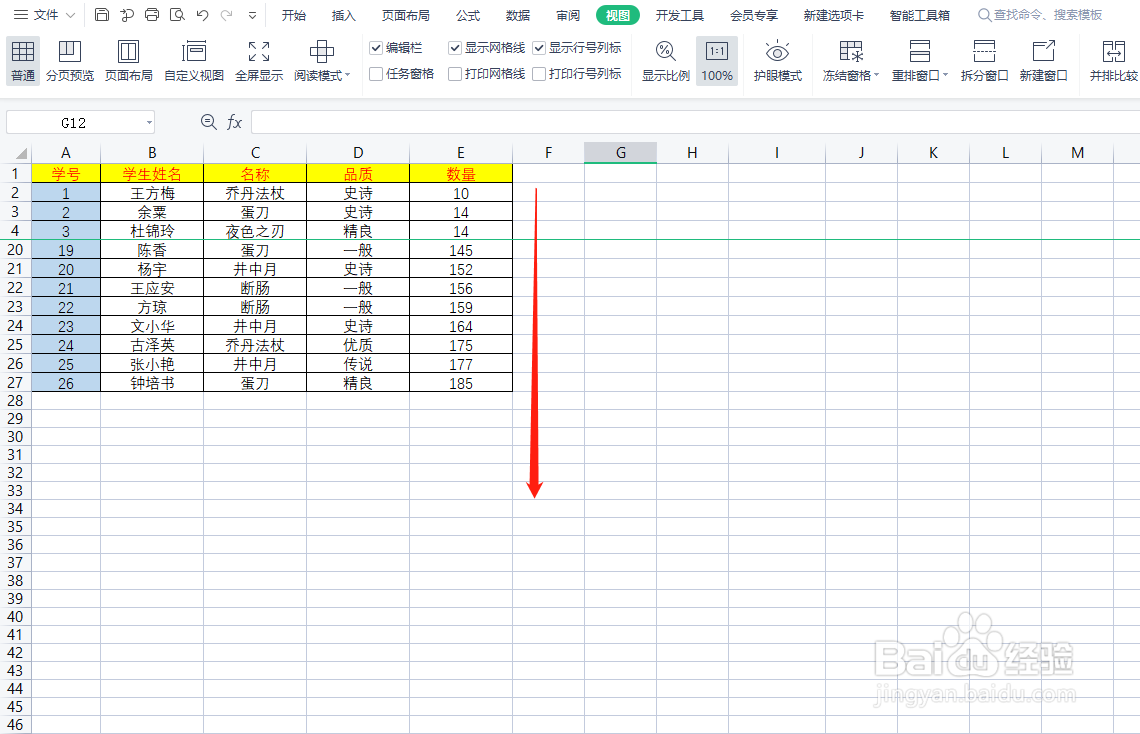
4、冻结多列;选择需要冻结的例,然后“视图”,“冻结窗格”;原来的“冻结至第N行N例”已经变成了“冻结至第“;见图1;测试效果:向右拖动时A:B例未动;